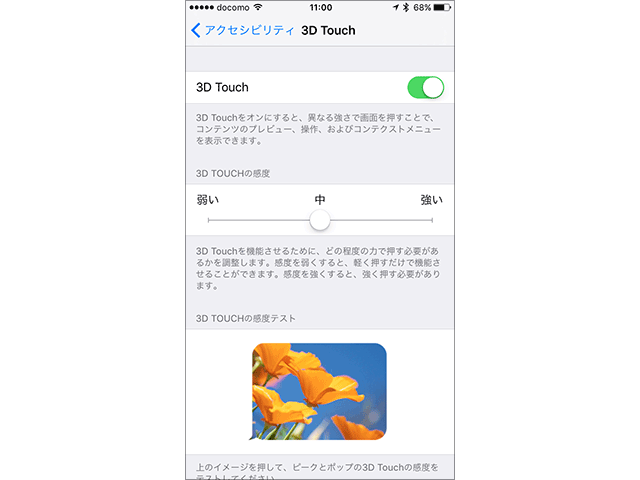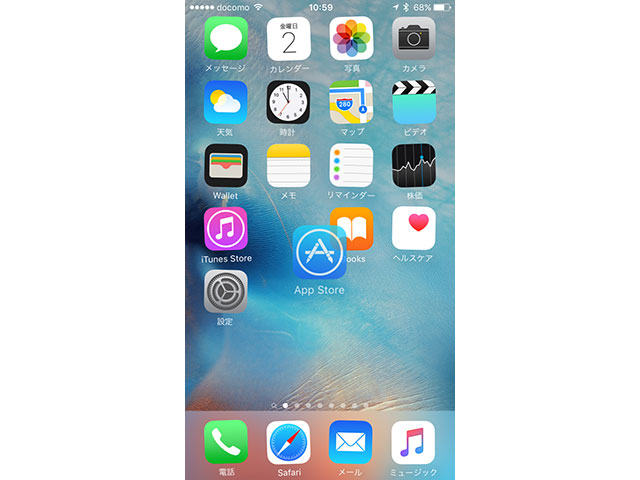
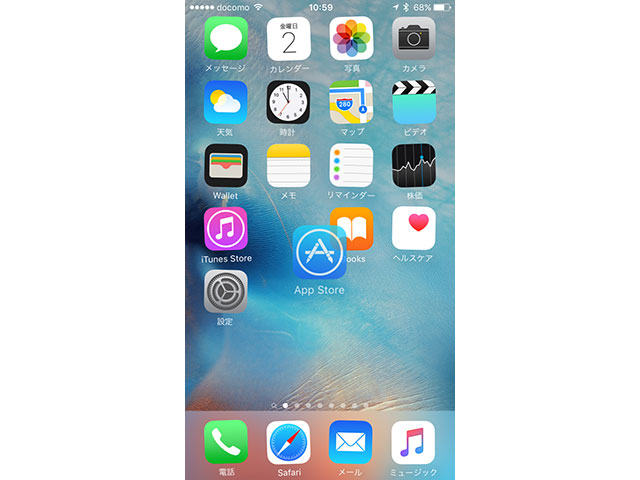
iPhone/iPad/iPod touchで、ホーム画面にあるアプリのアイコンを並べ替えるには、どれかのアイコンを長押しします。
アイコンが波打つようにぷるぷる振動するのが動かせる状態(編集モード)で、アイコンをドラッグして好きな位置に移動できます。
ホームボタンを押すと、編集モードが終わります。
iPhone 6sとiPhone 6s Plus移行の「3D Touch」機能を搭載したiPhoneでは、この編集モードになりにくい場合があります。
アイコンを長押しする際に、画面を強く押してしまって、「3D Touch」が誤作動するためです。
「3D Touch」はiPhone 6sシリーズで新たに搭載された、画面を押す強さを感知する新機能です。
ホーム画面では、アイコンを強く押すと便利なショートカットメニューが表示されます(アプリが対応している必要あり)。
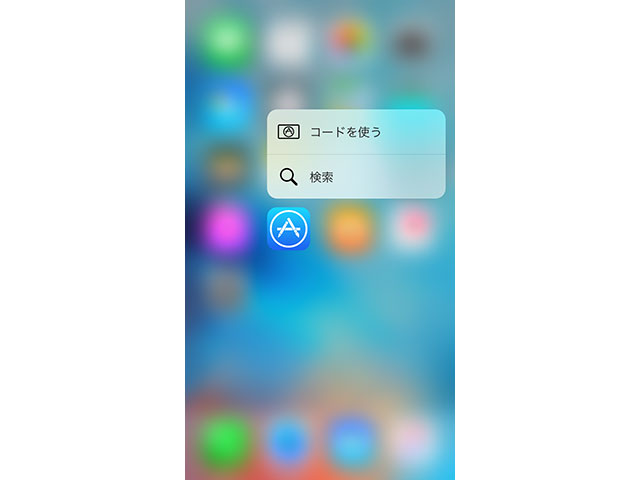
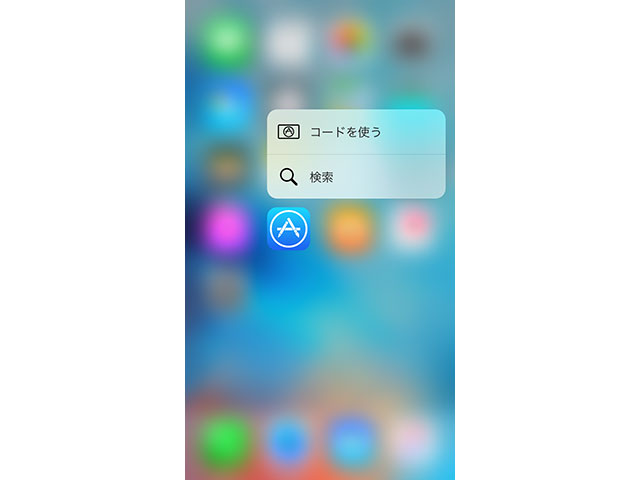
(▲ 押す力が強すぎると、3D Touchが働いて、iPhoneがコツンと振動する)
iPhone 6s/6s Plusでホーム画面を編集するには、3D Touchが働かないように、そっと触れて長押しする必要があります。
3D Touchの動作する力加減は、設定で変更できます。
設定 > 一般 > アクセシビリティ > 3D Touch
にある、「3D TOUCHの感度」で設定します。
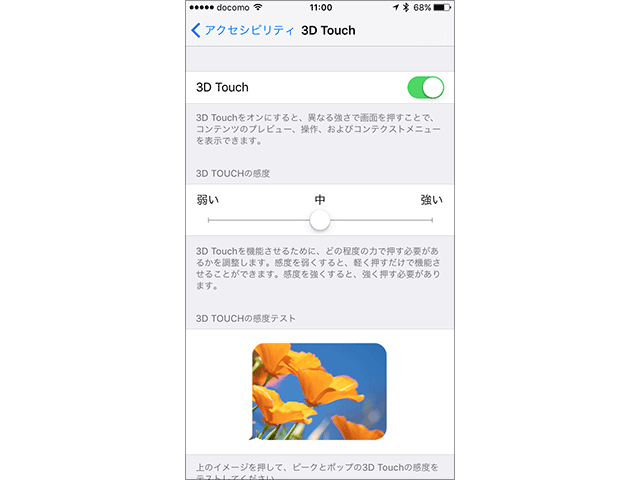
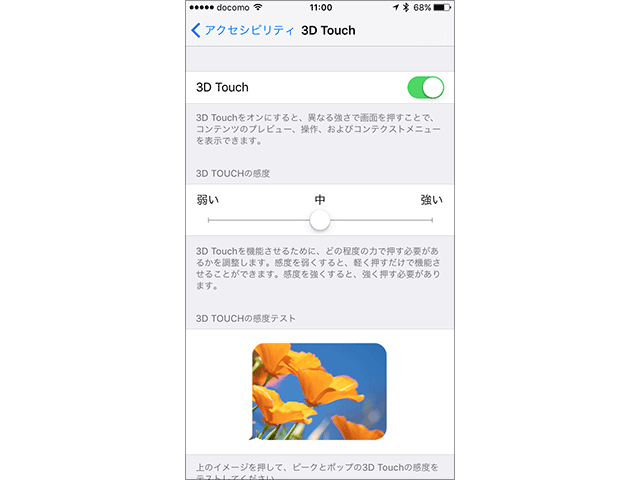
「弱い」にすると、少ない力でも動作します。
「強い」にすると、強い力が必要になります。
スライダは三段階で、感度の違いはそれほどありません。
3D Touch機能が邪魔なら、この画面でオフにすることもできます。